- You have no items in your shopping cart
- Subtotal: 0.000₫

Bàn phím không dây Logitech hiện đang được giới trẻ rất yêu thích nhờ sự hiện đại, thông minh và tiện lợi. Bàn phím được trang bị kết nối không dây Bluetooth, cho phép người dùng kết nối đồng thời nhiều thiết bị. Dưới đây Du Hưng sẽ hướng dẫn cho bạn cách để kết nối bàn phím không dây Logitech với máy tính.
1/ Kết nối qua USB
Bước 1: Cắm đầu thu USB không dây vào cổng USB trên máy tính
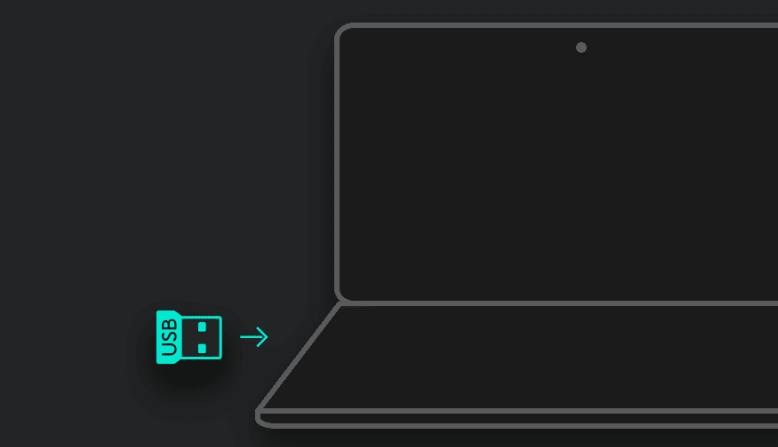
Bước 2: Đảm bảo bàn phím bật
- Để BẬT nguồn bàn phím, hãy tìm công tắc ở góc trên cùng bên phải và gạt nó sang phải.
- Nếu không có điện, hãy thử cắm nguồn bàn phím bằng dây đi kèm.
- Sau khi bật nguồn, thiết bị của bạn sẽ kết nối. Nếu không, nhấn và giữ nút Easy- Switch™M
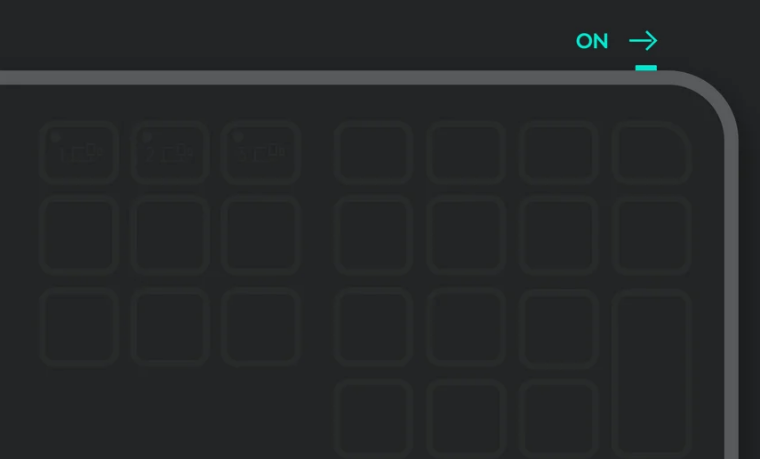
Bước 3: Thiết lập bàn phím cho máy tính của bạn
- Sử dụng phím tắt này để tối ưu hóa bàn phím cho hệ điều hành của bạn.
- Nhấn fn và chữ cái ghi bên dưới cho hệ điều hành của bạn trong 3 giây: macOS: fn+O Windows, Linux, Chrome OS™: fn +P
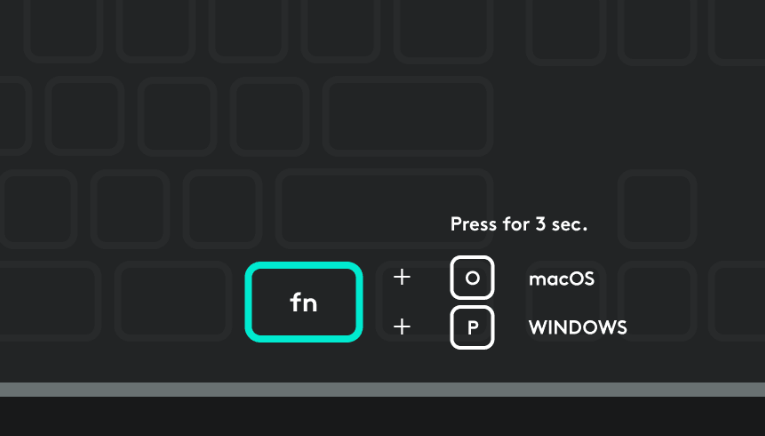
Bước 4: Cài đặt Logi Options+
Logi Options+ là ứng dụng mạnh mẽ và dễ sử dụng giúp nâng cao trải nghiệm của bạn với chuột và bàn phím Logitech bằng cách cho phép bạn tùy chỉnh chúng để làm việc theo cách bạn muốn.
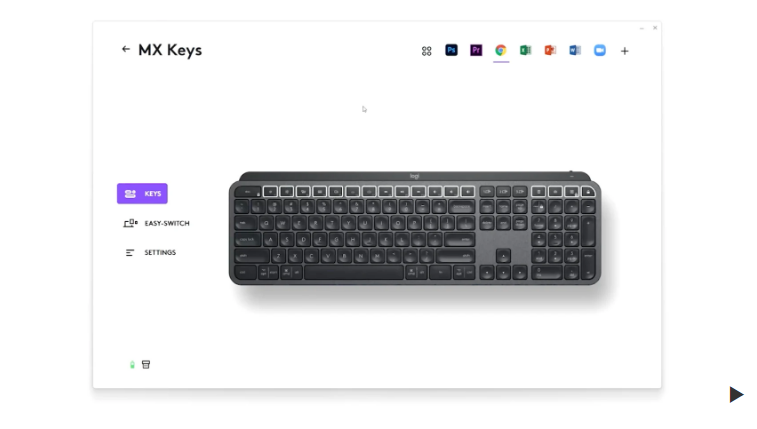 2/ Kết nối qua Bluetooth
2/ Kết nối qua Bluetooth
Bước 1: Đảm bảo bàn phím bật
Để BẬT nguồn bàn phím, hãy tìm công tắc ở góc trên cùng bên phải và gạt nó sang phải. Nếu không có điện, hãy thử cắm nguồn bàn phím bằng dây đi kèm
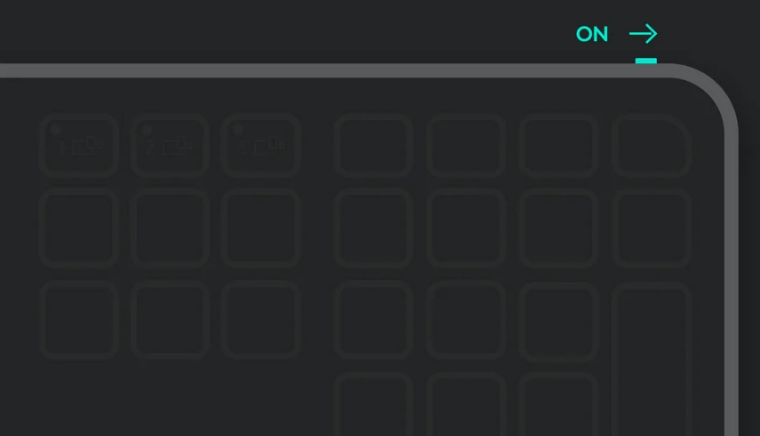
Bước 2: Đèn Led phải nhấp nháy nhanh
10 Nếu không, nhấn giữ phím Easy- Switch trên bàn phím trong 3 giây. Khi phím bắt đầu nhấp nháy, bàn phím đã sẵn sàng để ghép cặp với máy tính của bạn
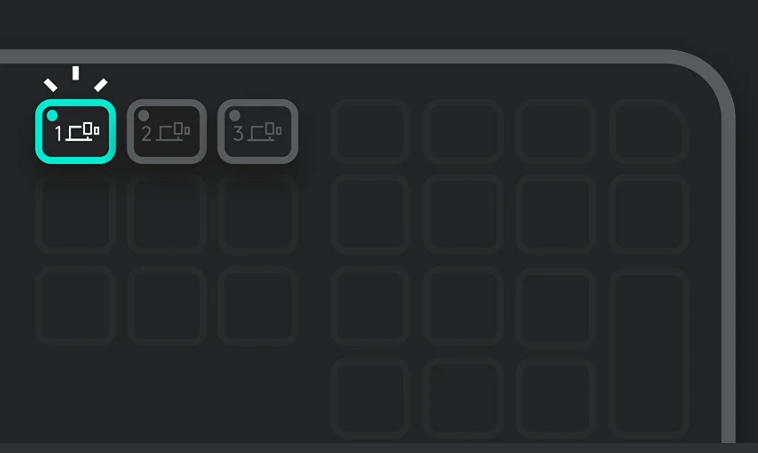
Bước 3: Hoàn thành quá trình ghép cặp với máy tính của ban
Tìm menu cài đặt Bluetooth trên máy tính và kết nối bàn phím của bạn từ đó
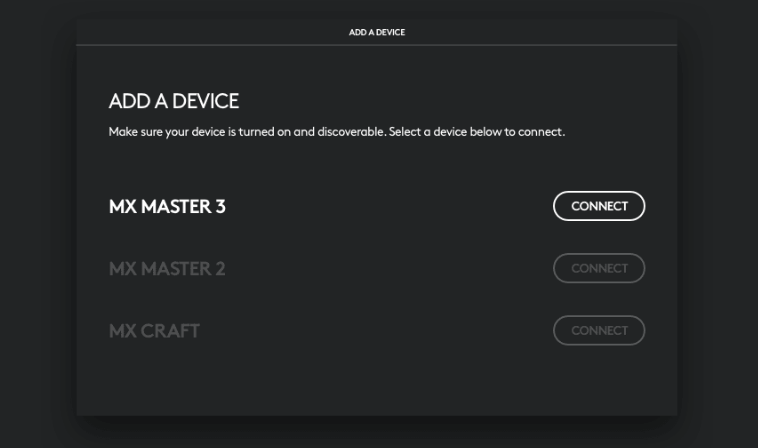
Bước 4: Hoàn thành quá trình ghép cặp với máy tính của ban
Gõ mã xuất hiện trên màn hình. Nhấn enter trên bàn phím, kết nối trên màn hình của bạn
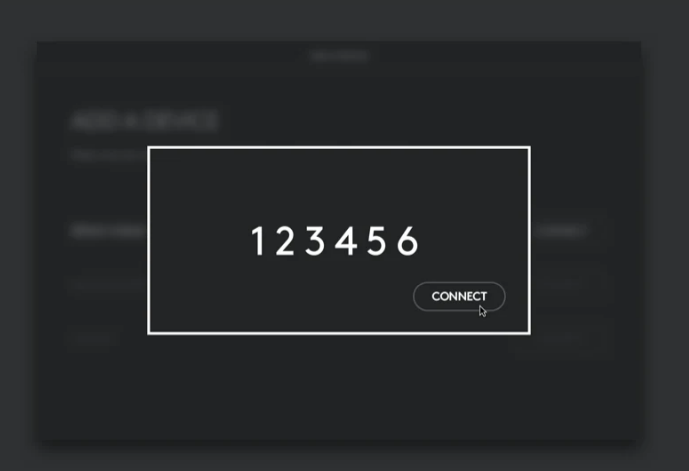 Bước 5: Cài đặt Logi Options+
Bước 5: Cài đặt Logi Options+
Logi Options+ là ứng dụng mạnh mẽ và dễ sử dụng giúp nâng cao trải nghiệm của bạn với chuột và bàn phím Logitech bằng cách cho phép bạn tùy chỉnh chúng để làm việc theo cách bạn muốn.
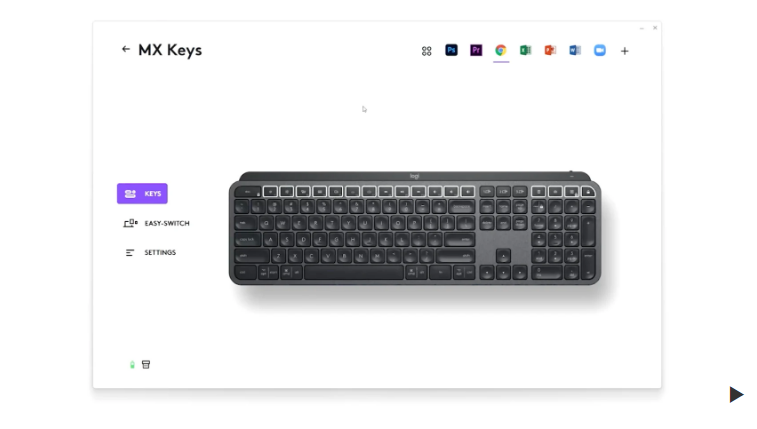
Trên đây Du Hưng đã hướng dẫn cho bạn cách để kết nối bàn phím không dây logitech với máy tính, laptop. Để biết thêm thông tin chi tiết vui lòng liên hệ đến Du Hưng theo số Hotline 0937550075 hoặc Zalo Official Acount: https://zalo.me/2773725485182598523 để được tư vấn chi tiết. Du Hưng Group hiện là nhà phân phối chính hãng thương hiệu Logitech tại Việt Nam do đó đảm bảo cung cấp cho bạn những sản phẩm chính hãng với mức giá tốt nhất.
Xem thêm: Du Hưng Group – Nhà phân phối Logitech tại Việt Nam
THÔNG TIN LIÊN HỆ
TP.HCM: 215/56 Đường Nguyễn Xí, P.13, Q.Bình Thạnh, HCM
HÀ NỘI: 21A3, 67/61 Phùng Khoang, P.Trung Văn, Q,Nam Từ Liêm, Hà Nội
Hotline/Zalo: 0937 550 075 – Mr. Ẩn
Phone:028-7300-0246
Zalo Official Acount: https://zalo.me/2773725485182598523
Email: [email protected]

; ?>)



